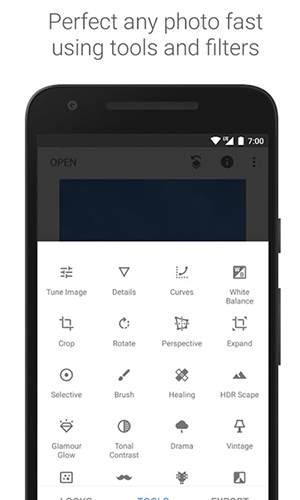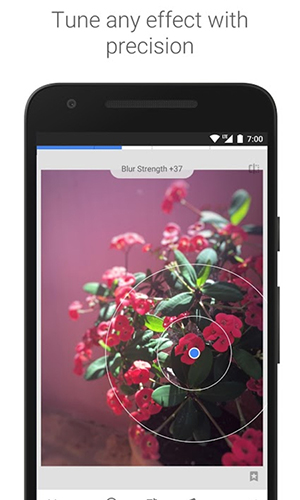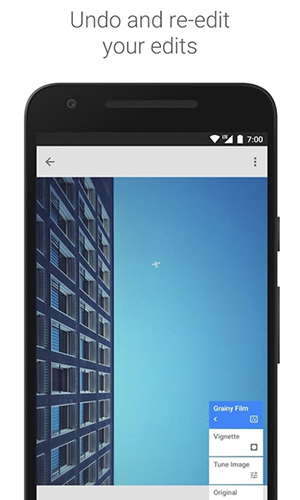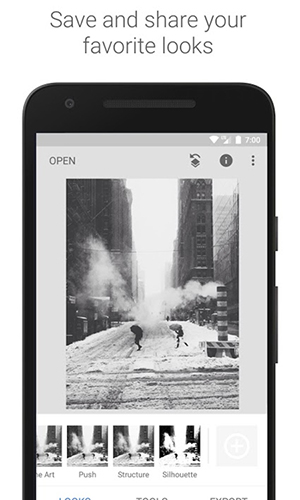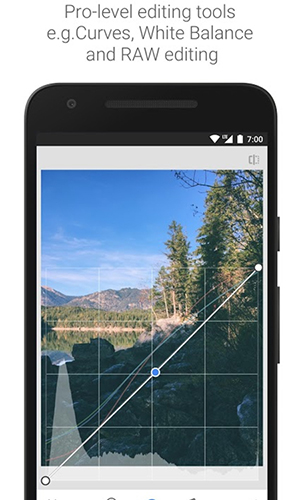Snapseed安卓版是一款由Nik Software, Inc.所研发的专注修图的app。这款软件被称为指尖上的魔术师!只需要您指尖轻触,它就会使任何相片变得不同凡响!使用数码摄影软件领导者开发的极其高级的功能,任何人都可以轻松转换、增强和分享他们的相片。使用“环境”来制造特别适合颜色和纹理的深度和自然饱和度。有了它,你就是一个魔术师!赶紧来试试超高品质的相片效果吧!
软件特色调整图片 - 通过自动调整,快速修正照片。使用“环境”功能可实现与照片色彩完全吻合的深度和自然饱和度,还能微调亮度、饱和度和对比度等等。
细节 - 利用传统锐化功能或独特的“结构”控制功能增强细节,让照片的主体更突出。
剪裁 - 将图片剪裁为标准宽高比,或进行自由剪裁。
旋转 - 轻松将照片旋转 90° 或拉直,还可以随意自由旋转。
变形 - 调整垂直和水平透视,并在旋转后填充空白区域。
画笔 - 将效果选择性应用于图片的某些区域。
局部调整 - 通过 Nik SoftwARe 的革新性 U Point 技术,可在数秒内对照片的特定区域进行精确选择和增强。
污点修复 - 不留痕迹地移除照片上的灰尘和污垢。
晕影 - 调整图片主体周围的亮度,包括自由控制效果的应用位置。
使用说明在这里,我们在主屏幕上,我们选择的照片以其当前状态打开。
打开图片

选择工具
要开始编辑,请点击工具选项卡。这显示了 Snapseed 的所有编辑工具。水平滚动以查看选项,然后点击以进行选择。
我们选择了 Tune Image,因为它是开始进行亮度和饱和度等基本编辑的好地方。
在图像上滑动以进行调整
Snapseed 中的大多数调整都是这样工作的:在图像上垂直滚动以选择参数,然后水平滑动以更改参数值。


在这里,我们调整了包括亮度、氛围、对比度和阴影在内的参数。
滑动调整:向上/向下滑动调整:向上/向下:标记
滑动调整:左/右滑动调整:左/右:标记
要应用更改,请点击复选标记。要取消更改,请点击 X。
要添加另一个工具,请再次在“工具”列表中选择一个。
从预设样式开始
许多 Snapseed 过滤器还带有预先调整的样式,为编辑提供了良好的起点。例如,在 Grainy Film 中,点击卡片图标以打开其选项列表。
水平滚动以查看所有选项,然后点击进行选择。
预调整选项预调整选项:标记
通过添加越来越多的编辑来试验照片。

保存您的图片
要保存更改,请点击主屏幕右上角的左侧图标保存图标。
在 Snapseed 中还有更多内容需要探索,但这应该能让您入门!
更多的教程可以打开软件后,点击右上角的选项按钮

点击教程按钮

里面有更多更加丰富的进阶使用教程。

镜头模糊 - 利用模糊效果和调整周围背景亮度,突出照片主体。
魅力光晕 - 为图片添加光晕,此滤镜格外适用于魅力和时尚摄影。
色调对比度 - 在照片的阴影部分和高亮部分形成细致对比,同时还能精确控制曝光。
HDR 景观 - 创建多重曝光效果,让你的图片更加出色。
戏剧 - 添加专为你的照片打造的效果,让其更具风格;从精细纹理到强烈艺术效果,各种效果任你选择。
粗粒胶片 - 利用 Grain Engine(颗粒引擎)的逼真效果,让照片呈现现代胶片的效果。
复古- 让照片看起来像是用上世纪五十、六十和七十年代流行的彩色胶卷所拍摄的一样。
怀旧 - 借助漏光、刮擦、胶片风格等功能,让你的照片显露出逼真的怀旧效果。
黑白电影 - 利用 Grain Engine(颗粒引擎)的逼真效果和全新“柔化”效果,让照片呈现现代黑白电影的风格。
黑白 - 利用这款由暗室启发而来的滤镜制作经典的黑白照片。
相框 - 为照片添加独特的边框,作为点晴之笔。
如何叠加两张图片Snapseed是一款非常好用的ps软件,而这款软件由非常多神奇的功能,需要用户想要知道如何是两张图片进行叠加,以下的方法就是解决你疑问的方法。
1.首先用户需要点击中间的工具。

2.点击下方的双重曝光。

3.点击下方的额图片按钮即可叠加两张图片。

Snapseed可以使局部的色彩进行调整,在许多的工具中,玩家不知道该如何进行操作,跟不知道该如何进行修改,有想法的用户赶紧尝试一下以下步骤吧。
1.首先用户需要点击中间的工具。

2.点击左边的局部。

3.在图片上点击,并调整即可。

Snapseed是一款非常有用的p图软件。那么许多用户关心的瘦脸问题就来了,在如此多的工具中,我们该利用哪一个工具才能实现我们的想法的,赶紧看看一下步骤吧。
1.首先用户需要点击中间的工具。

2.点击视角工具。

3.点击下方的自由。

4.按照你自己的表中进行调试即可。

Snapseed中有非常多实用的功能,其中去水印就是一个需求量比较大的问题,用户可以通过以下步骤进行水印去除,感兴趣的用户赶紧尝试一下吧。
1.首先用户需要点击中间的工具。

2.找到修复,并点击。

3.对准你要修改的水印,进行涂抹即可。

Snapseed在制作玩图片之后,就需要将图片储存到手机相册之中,以下的方法就是保持图片的方法,感性的用户赶紧尝试一下吧。
1.点击下方的导出按钮。

2.在以下的选项中点击导出即可。

在我众多的修图应用程序中,Snapseed安卓版无疑是最具魔力的一款。作为一款由Nik Software, Inc.研发的顶级图像处理软件,Snapseed不仅拥有卓越的修图功能,其界面设计也极具人性化,让人一目了然。在使用过程中,我深深感受到其智能化的U Point技术,它能精准地选择并增强图片的特定区域,无需繁琐的操作,就能达到令人惊叹的效果。此外,Snapseed提供了丰富的编辑工具,如“环境”功能,能巧妙地调整图片的深度和饱和度,使其色彩与纹理完美融合。而在“细节”功能下,无论是传统的锐化处理还是独特的“结构”控制,都能使照片主题更为突出,细节表现得淋漓尽致。
除了强大的编辑功能,Snapseed的创新之处还在于其多样化的滤镜和效果。无论是镜头模糊带来的焦点聚焦感,还是魅力光晕营造出的独特氛围,每一种滤镜都经过精心设计,能够满足不同场景和风格的需求。在使用“双重曝光”功能时,我惊喜地发现,只需简单的几步操作,就能将两张图片巧妙地叠加在一起,创造出前所未有的视觉效果。而对于追求复古风格的我来说,“复古”滤镜简直是福音,它能够让照片呈现出上世纪五十至七十年代流行的颜色质感,仿佛穿越回了那个充满怀旧气息的时代。而Snapseed的“黑白电影”滤镜,则能利用颗粒引擎的逼真效果,为照片增添一份现代感十足的艺术气息。无论是对于专业摄影师还是普通用户而言,Snapseed都是一款不可多得的修图神器,它不仅能提升图片质量,更能激发无限创意。
更新内容v2.22.0.633363672:
•在设置中增加对黑暗主题模式的支持
•Bug修复
Snapseed安卓版相关下载